关于
归档
友链
猫咪
RSS
后台
切换模式
返回顶部
首页
说说
日常
开发
游戏
资源
虚拟货币
首页
说说
日常
开发
游戏
资源
虚拟货币
关于
归档
友链
猫咪
RSS
后台
在VSC中配置dotnet publish任务
开发
·
2018-08-31
·
更新于 2021-11-23
LiesAuer
## 前言 本文章并不对文章所涉及的知识点进行扫盲,如果您未接触过文章中所涉及的知识点请花点时间了解学习。 ## 涉及知识点 1. `Visual Studio Code` 2. `launch.json` 3. `tasks.json` <!--more--> ## 创建tasks.json 如果您的项目已存在tasks.json可跳过本节。 1. `Ctrl+Shift+P`打开命令面板 2. 选择配置任务 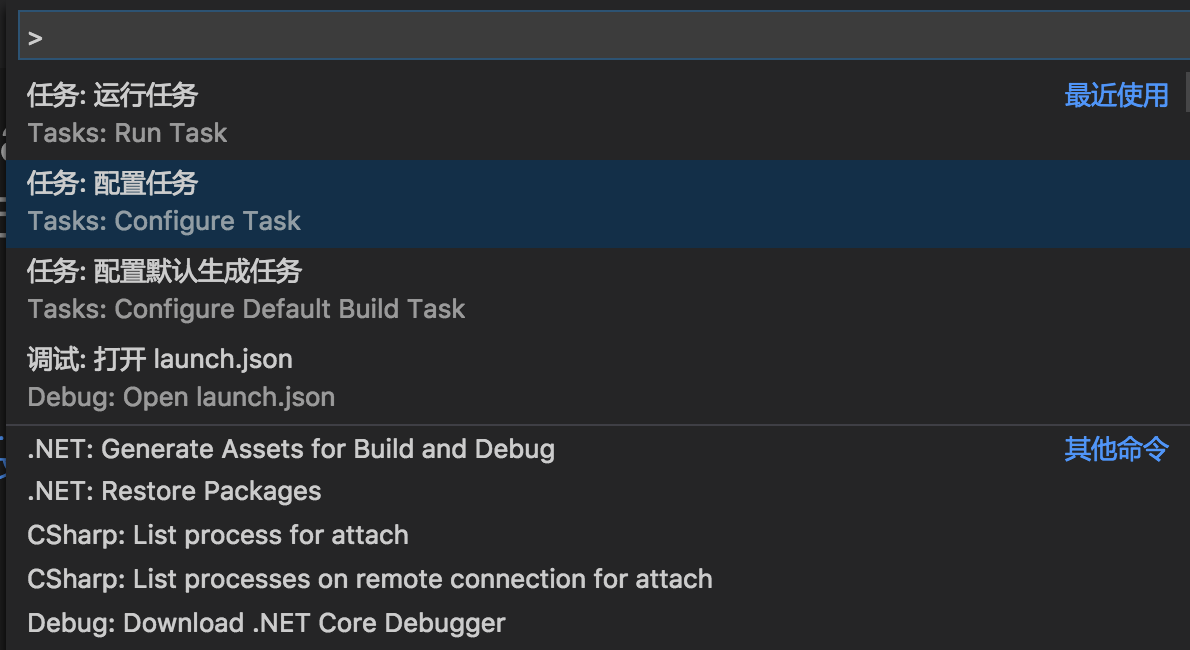 3. 选择使用模板创建`tasks.json`文件  4. 选择`.NET Core`执行`.NET Core`生成命令 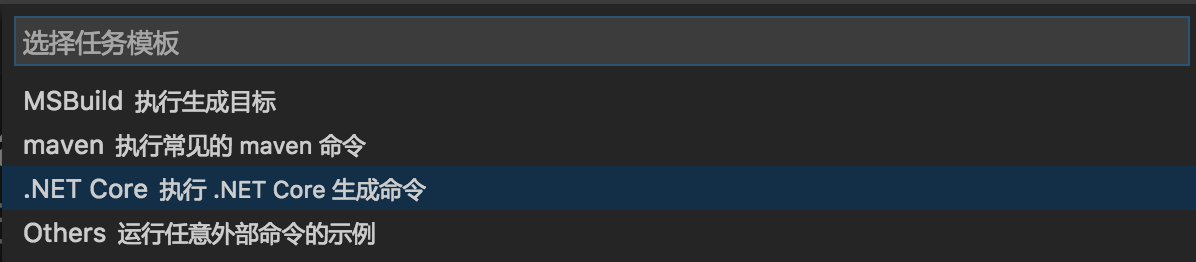 将会创建一个默认的`dotnet bulid`任务 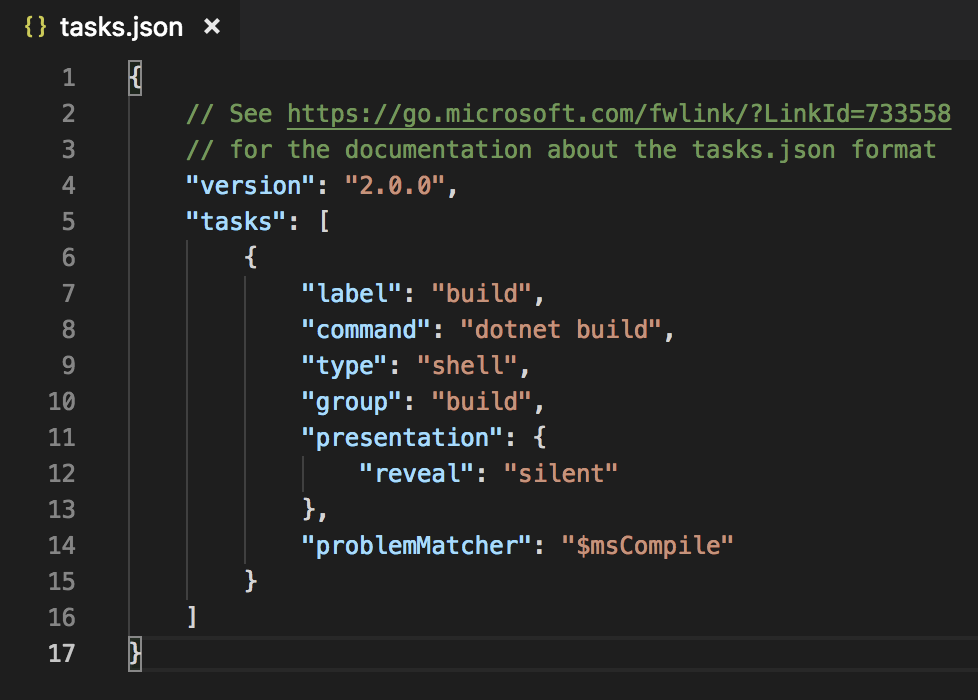 ## 配置publish任务 将以下任务添加进`tasks.json`的`tasks`下 ```json { "label": "publish", "command": "dotnet", "type": "shell", "args": [ "publish", "-c=Release", "-r=runtime", "${workspaceFolder}/projectFolder/projectName.csproj" ], "problemMatcher": "$msCompile" } ``` 其中`-c`以及`-r`中的参数可自行调整,`projectFolder`改为你项目名字,`projectName.csproj`改为你项目的`*proj`文件。 需要注意的是,无论是你在`command`写成`dotnet publish -c xxx -r xxx`还是在`args`下写都是无法成功执行的,这里的坑就在不能以空格的形式写参数。 示例图: 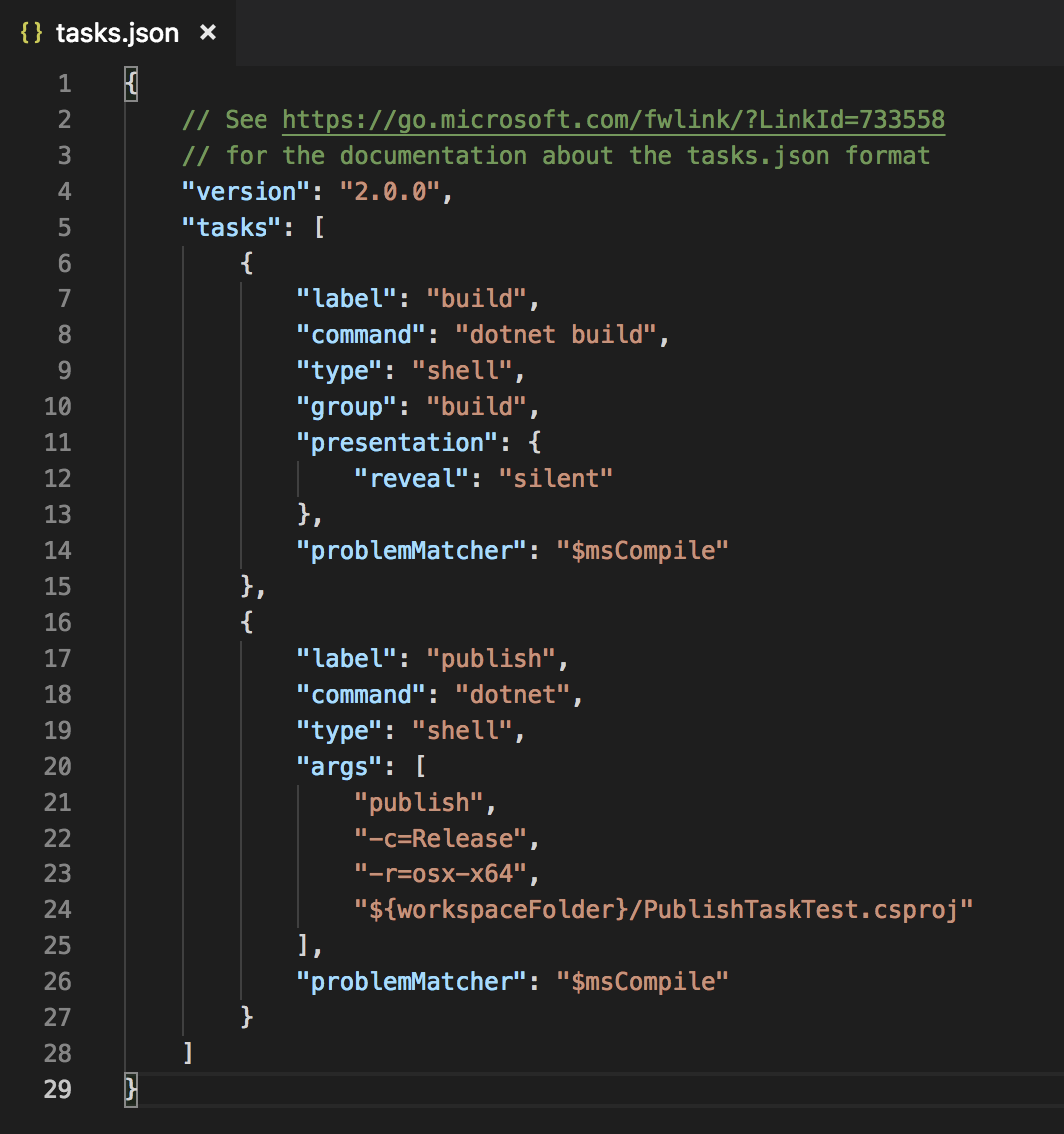 ## 运行publish任务 1. `Ctrl+Shift+P`打开命令面板 2. 选择运行任务 3. 选择创建的`publish`任务 就能愉快的进行发布了 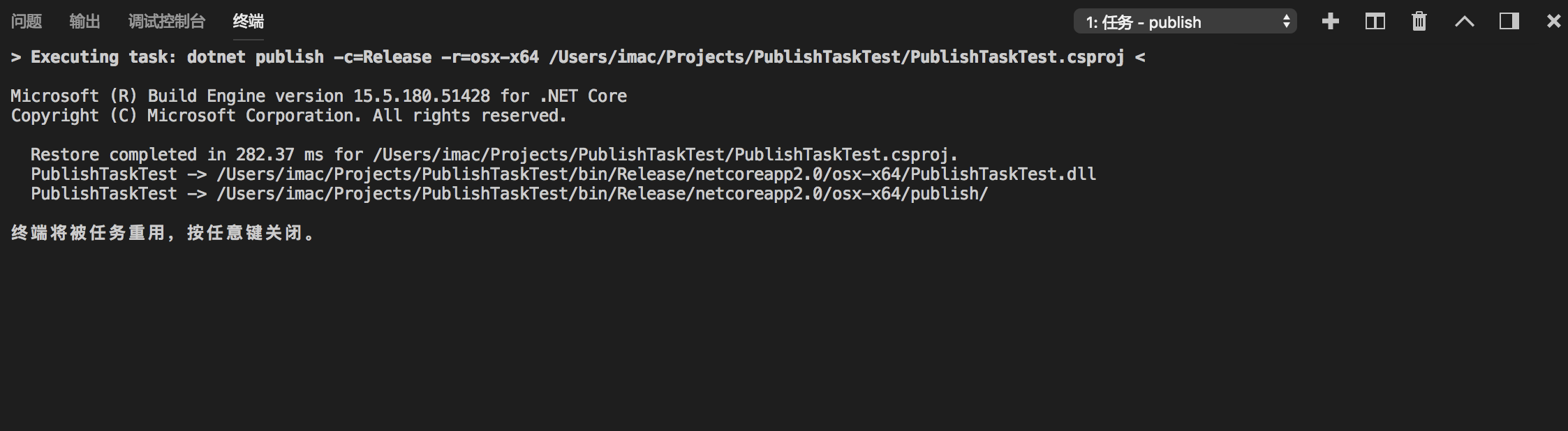
取消回复
提交评论
瞅一瞅叭
空空如也
服务器推荐
RackNerd 2C2G $20.98/年(美国 隐藏款)
狗云 1C0.75G ¥150/年(香港 BGP)
最新评论
夸克网盘资源: 太先进了,我想实现,不知道怎么弄
左来: 是不是也可以跟wordpress似的汉语转拼音
dujun: 取标题对应的英文 slug 一直是我写文章的难题。它这个不做翻译...
夸克网盘资源: 马克一下,感觉正好需要这个爬虫。哈哈
xiaohu: 牛逼一
mo: 为什么群进不去
jiyouzhan: 这篇文章写得深入浅出,让我这个小白也看懂了!
关于站长
广东 佛山
liesauer#liesauer.net
LiesAuer
CC BY-NC-SA 4.0
粤ICP备16094588号-1
萌ICP备20245567号
Theme
Jasmine
by
Kent Liao